Miten BIOS: n asetukset määritetään oikein tietokoneellasi ja kannettavalla tietokoneella?
Varmasti lähes jokainen käyttäjäesiintyi lyhenne BIOS (vakiintunut nimitys venäjänkielisessä tietokoneympäristössä - BIOS). Mutta mikä se on, miten BIOS-järjestelmä määritetään oikein ja mikä toimii tämän järjestelmän toimimalla, ei ole kaikille tiedossa. Yritetään ymmärtää asetusten peruskäsitteet ja kysymykset.
Mikä on BIOS?
Yleensä termi BIOS, jos se on käännettylyhenne englannista venäjäksi, tarkoittaa peruslähtö- / tulostusjärjestelmää, mutta ei tällaisten toimien ymmärrystä ja sellaista tietoa. BIOS toimii kerroksena järjestelmän ja sovellusohjelmien vuorovaikutukseen tietokoneen laitteiston kanssa.
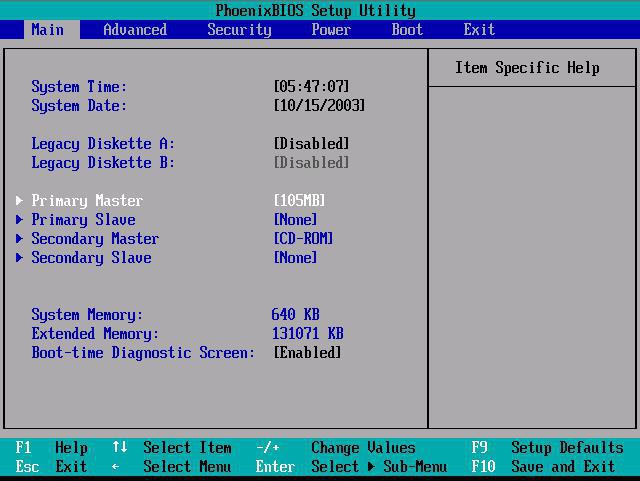
Jos ymmärrät, Windowsia voidaan myös tulkitaMonimutkainen ohjelma (joukko ohjelmia), joka kommunikoi tietokoneen ja käyttäjän välillä. Mutta jotta nämä ohjelmat toimisivat, sinun ei tarvitse vain laiteajureita, vaan myös BIOS-järjestelmä, jonka avulla voit alustaa kaikki raudan osat ennen käyttöjärjestelmän käynnistämistä ja sovittaa parametrit käyttöjärjestelmän oikean toiminnan vaatimuksiin.
Alustava tutustuminen toimintoihin
Puhutaan BIOSin oikeasta konfiguroinnistatietokoneella tai kannettavalla tietokoneella, on mahdotonta olla koskettelematta perustoimintojen kysymystä. Edellä mainittujen lisäksi sinun on kiinnitettävä huomiota laitteiden matalaan testiin ennen järjestelmän käynnistämistä. Jos ongelmia ei löydy, rautakomponenttien hallinta siirtyy "käyttöjärjestelmään".
Muussa tapauksessa näyttö tulee näkyviinasianmukaista ilmoitusta. Mutta monet, luultavasti, kohtaavat tällaisia tilanteita. Esimerkiksi tietokoneessa jostain syystä näppäimistö irtosi. Välittömästi viesti näkyy sen poissaolosta. Tai sanoa, että kiintolevyllä oli vika, joka BIOS reagoi välittömästi.

Yhtä tärkeä on tallennustoimintolaitteen parametrit, eli ominaisuudet laitteiston tietokoneen tai kannettavan, vaikka sen oma muisti BIOS on vain jotain luokkaa 1 MB. Mutta tällaisia tietoja ei tallenneta kiintolevylle, ja erityinen siru sijaitsee emolevyn. Muuten, henkilö tuntee asetuksia BIOS Setup tilassa, voi helposti optimoida osan, vaikka käytännössä loppukäyttäjät lähes eivät turvautua tällaisiin menettelyihin.
Tärkeimmät parametrit tietokoneille ja kannettaville tietokoneille
Kuinka BIOS: n oikea konfigurointi kannettavalle tietokoneelle tai tietokoneelle perusparametrien perusteella?
Kun kirjaudut asetuksiin,pitkät näppäimet Del, F2, F10 tai F12 (tässä kaikki riippuu BIOS-valmistajalta ja sen nykyisestä versiosta). Joka tapauksessa lähes kaikkien laitteiden pääasetukset-ikkuna näyttää identtiseltä. Ero voi olla vain luokkien ja valikoiden nimissä (esim. Boot Sequence ja Boot Priority, joka ilmaisee tietyn laitteen prioriteetin ja latausjärjestyksen, joka on asetettu jonossa ensin, toiseksi jne.).

Ensimmäinen asia, joudut kiinnittämään huomiota sisäänpääsyynpääikkunassa on järjestelmän päivämäärän ja kellonajan asetus. Muista, että tämä asennus tehdään täällä eikä tavallisissa Windows-asetuksissa. Monet käyttäjät, jotka eivät tiedä tästä, voivat usein olla ongelmia ohjelmiston asentamisessa, koska asennusohjelma kohdistuu aluksi BIOS: in asetettuihin parametreihin eikä Windowsiin. On käynyt ilmi, että vaikka yksi päivämäärä, joka oli esillä järjestelmässä, tärkein (BIOS) on erinomainen, siksi ristiriita syntyy.
Miten BIOS: n oikea konfigurointi asentaa "Windows" levyltä?
Käsitellään nyt yhtä tärkeä kysymys,jotka liittyvät alkuperäiseen "OSes" -asennukseen levyltä. Miten BIOS: n oikea konfigurointi tapahtuu tässä tapauksessa? Tärkeintä on asettaa edellä kuvattu latausprioriteetti.
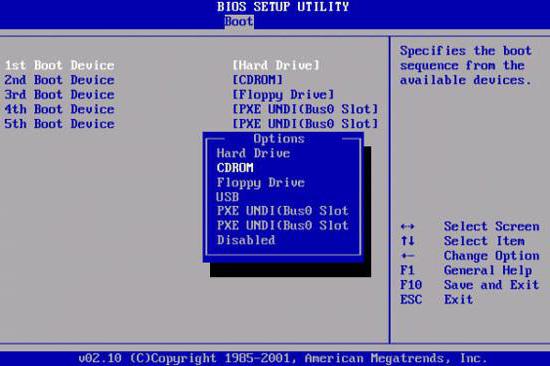
Toisin sanoen tässä käyttäjän on vaadittavaaloitusprosessi ei ilmennyt kiintolevyltä vaan siirrettävältä CD / DVD-levyltä. Useimmiten tämä tapahtuu käynnistysosion kautta, jossa optinen asema on määritettävä ensimmäiseksi laitteeksi (1-st Boot Device). Voit vaihtaa käynnistyslaitteen käyttämällä tavallisia PgUp- ja PgDn-näppäimiä, jotka ovat käytettävissä millä tahansa näppäimistöllä. Seuraavaksi sinun on tallennettava muutokset (yleensä F10-näppäintä tai Save & Exit -komentoa), jota seuraa automaattinen uudelleenkäynnistys ja alkaen optisesta levystä.
BIOS: n määrittäminen "Windowsin" asentamiseksi flash-asemalta
Nyt muutama sana siitä, miten oikeinmääritä BIOS, jos järjestelmän asennus tehdään irrotettavasta USB-mediasta. Tällaisia tilanteita esiintyy useimmiten silloin, kun asemaa ei yksinkertaisesti tarjota netbookeissa.
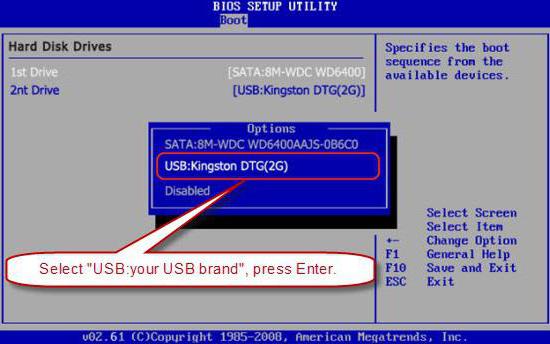
Periaatteessa kysymys on myös tosiasia,prioriteettilaitteen asentamiseen, mutta vain tämä ei ole levy vaan flash-asema. Huomaa, että USB-muistitikku täytyy asettaa vastaaviin USB-porttiin ennen kuin käynnistät tietokoneen tai kannettavan tietokoneen, muuten sitä ei tunnisteta.
BIOSin ("Windows 7") määrittäminen oikein järjestelmän asennuksen jälkeen
Asentamisen alkuvaiheen päätyttyäWindows 7 kuitenkin, kuten mikä tahansa muu tämän perheen järjestelmä, käynnistää aina terminaalin. Jos et muuta prioriteettilaitteen asetuksia, käyttäjä vain havaitsee, että asennus käynnistetään uudelleen.
Päätelmä on yksinkertaisin: kun käynnistät tietokoneen uudelleen, määritä asetukset ja aseta kiintolevy ensisijaiseksi (ensimmäinen) laitteeksi. Periaatteessa, jos asema on ensimmäinen ja toinen on kiintolevy, poista asennuslevy vain asemasta. Mutta on parempi muuttaa asetuksia heti. Yhtäkkiä pelaat peliä, joka vaatii alkuperäisen levyn läsnäolon, unohda poistaa sen ja sammuta tietokone! Kun käynnistät viestin, näyttöön tulee, että tämä levy ei ole järjestelmälevy, ja asetuksia on muutettava uudelleen.
Seuraavaksi kiinnitä huomiota kysymykseen siitä, miten oikeinmääritä BIOS muutamiin eri valmistajien kannettaviin malleihin. Kokoonpanon ytimessä on lähes sama, mutta joitakin kohtia on käsiteltävä erikseen.
BIOS-asetusten määrittäminen ASUS-kannettavissa tietokoneissa
Joten, miten BIOS on määritetty oikein kannettavaan tietokoneeseenASUS latausprioriteetin suhteen? Ensimmäinen kirjoittaa ohjelman painamalla F2 tai Del, siirry Suojaus-osioon (Security), löydämme on osio Secure Boot Menu ja se poistaa Secure Boot ohjausvaihtoehto (altistaa vammaiset).
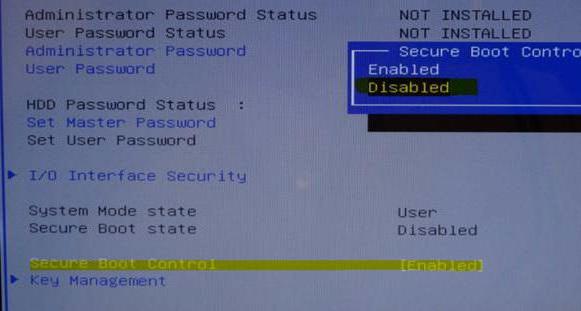
Palataan käynnistysosaan ja aktivoidaanilmestyi rivi Launch CSM. Tallenna muutokset, käynnistä tietokone uudelleen ja siirry BIOSiin uudelleen. Nyt Boot-osioon voit asentaa aseman tai flash-aseman ensisijaiseksi laitteeksi. Kysymys siitä, miten BIOS (ASUS) määritetään oikein, ei saisi aiheuttaa erityisiä vaikeuksia. Muuten tällaisia asetuksia käytetään oletuksena lähes kaikilla tämän valmistajan laitteilla.
BIOS-asetusten määrittäminen Acerin kannettavissa tietokoneissa
Katsokaamme nyt, miten BIOS-järjestelmä määritetään oikeinAcer-kannettavassa tietokoneessa. Periaatteessa kaikki näyttää standardilta tältä, mutta jotkin lisävaihtoehdot ansaitsevat eniten huomiota. Tämä on F12-käynnistysvalikko. Kun tämä asetus on käytössä, käyttäjää pyydetään valitsemaan laite, jonka käynnistys aloitetaan ennen järjestelmän käynnistämistä, mikä tallentaa käyttäjän asettamasta prioriteetit manuaalisesti.
Toinen mielenkiintoinen vaihtoehto on D2D Recovery, jonka avulla voit aktivoida järjestelmän palautuksen. Mutta on toivottavaa käyttää sitä vain, jos sinulla on erityinen Acer Recovery Management -apuohjelma.
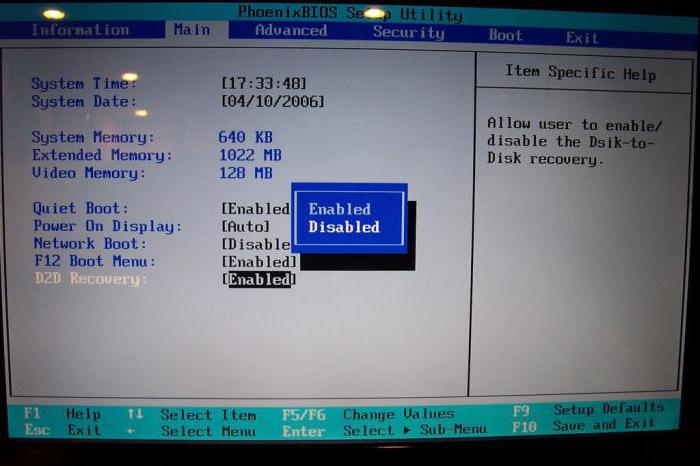
Lopuksi kolmannella parametrilla Power On Display -toiminnon avulla voit ohjata päänäytön päälle ja pois päältä, jos tietokoneeseen on kytketty ulkoinen näyttö.
BIOS: n määrittäminen Hewlett Packardin kannettaviin tietokoneisiin
Haluat vielä sanoa muutaman sanan BIOSin oikeasta määrittämisestä HP: n kannettavassa tietokoneessa. Täällä on myös mielenkiintoisia hetkiä.
Välittömästi laitteen kytkemisen jälkeen kannattaa painaa Esc-näppäintä, jonka jälkeen käynnistysvalikko tulee näkyviin. Onko se mielenkiintoista? Se, että sillä on kaksi kohdetta: F9 Boot Device Options ja F10 BIOS Setup.
Ensimmäinen vaihtoehto on valittu kerrallaanvalitse laite, toinen syötetään suoraan BIOS-asetuksiin. Siirry järjestelmän kokoonpano-osiossa Käynnistysasetukset-kohtaan, jossa sinun tulee käyttää käynnistysjärjestystä. Vain selaa laitteita ylös ja alas F5 / F6-näppäimillä. Kuitenkin, kun käynnistät optisen median, on parempi asettaa prioriteettivaihtoehto suoraan BIOS-järjestelmään. Johtaja on jätettävä valitsemaan aloitus flash-asemalta.
Jotkin erityispiirteet BIOS: n määrityksessä epänormaaleissa tilanteissa
Luonnollisesti nämä toiminnot ja BIOS-asetukset eivät oleovat rajalliset. Esimerkiksi tilanteessa, jossa kiintolevyillä on ongelmia, saatat tarvita täyden tarkistuksen, joka sisältää pinnan diagnostiikan.
Riippumatta siitä, mikä apuohjelma on(oma Windows-työkalu tai kolmannen osapuolen ohjelma), on toivottavaa suorittaa täydellinen skannaus, kun SATA-ohjaimen parametria muutetaan AHCI: sta IDE-tilaan.

Jos joku ei tiedä BIOS: iaantaa mahdollisuuden hallita joitain muita parametreja, kuten prosessorin lämpötilaa, kiintolevyn karan pyörimisnopeutta ja laitteiden muistikapasiteettia. Tällä ohjelmalla voit asettaa eri parametrit IRQ keskeyttää käyttöön tai poistaa laitteen käynnistää järjestelmän verkon yli, ja niin edelleen .. Vaikka jos tarkastellaan, tavallinen käyttäjä asetukset, käytännössä ei tarvitse (paitsi että muutamia poikkeuksia lukuun ottamatta), ja ilman tarvetta BIOS ilman erityistä tietämystä, kuten sanotaan, on parempi olla kiivetä ollenkaan.
johtopäätös
Se on kaikki, kuten kysymykseen, miten oikeinmääritä BIOS. Kuten on jo selvää, tässä aineistossa ei ole otettu huomioon erityisiä asetuksia, joita hätätilanteissa tarvitaan. Mutta tässä on muutamia mielenkiintoisia parametreja, jotka kuitenkin kärsivät. Kuitenkin, jos joku haluaa tutkia BIOS-asetuksia, niin sanotusti, suuremmalla äänenvoimakkuudella, tämä ei toimi. Ainakin, voit lukea teknisiä dokumentteja tai käyttää vihjeitä, jotka yleensä näkyvät näytön oikealla puolella, kun annat tietyn valikon. Mutta asetukset itse ovat lähes aina automatisoituja ja asetettu käyttämään parhaita oletusasetuksia.
No, prioriteettilaitteiden asettaminenettä päivämäärän ja kellon lataaminen ei mielestäni aiheuta erityisiä vaikeuksia, koska toimet ovat identtisiä jopa eri valmistajien laitteissa. Tärkeintä on löytää asianmukainen osio ja ymmärtääksesi nimet tarvitset vain vähän englannin kielen taitoa.







